Uživatelská příručka pro Pages na iPadu
- Vítejte!
-
- Úvod do aplikace Pages
- Zpracování textu nebo uspořádání po stránkách?
- Seznámení s obrázky, grafy a dalšími objekty
- Vyhledání dokumentu
- Otevření dokumentu
- Uložení a pojmenování dokumentu
- Tisk dokumentu nebo obálky
- Kopírování textu a objektů mezi aplikacemi
- Základní gesta pro dotykový displej
- Použití tužky Apple Pencil v Pages
- Vytvoření dokumentu pomocí VoiceOveru
- Copyright

Výběr textu v aplikaci Pages na iPadu
Chcete‑li upravit text, vyberte jej nebo přesuňte kurzor na místo uvnitř slova nebo odstavce, odkud chcete s úpravami začít.
Výběr slov nebo odstavců
Proveďte některou z následujících akcí:
Výběr slova: Poklepejte na ně.
Výběr odstavce: Třikrát klepněte na text v odstavci.
Výběr části textu: Dvakrát klepněte na slovo a posunutím úchytů vyberte delší nebo kratší úsek textu. Chcete-li do výběru zahrnout formátovací značky (tzv. neviditelné či skryté znaky), přetáhněte úchyt až za konec odstavce.
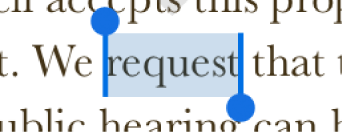
Poznámka: Pokud klepnete na maketu textu, vyberete celý blok textu.
Na iPadu můžete také posouvat kurzor tažením dvěma prsty napříč klávesnicí a potom vybrat slovo nebo odstavec klepnutím nebo poklepáním na klávesnici.
Umístění kurzoru
Kurzor je blikající svislá čára nebo profil velkého písmene „i“ v textu, udávající místo, kde se objeví následující znak, který napíšete.
Proveďte některou z následujících akcí:
Klepněte na místo, kam chcete nastavit kurzor.
Dvakrát klepněte na nějaký tvar, textový rámeček nebo buňku tabulky. Pokud objekt obsahuje text, bude vybráno jedno ze slov v tomto textu. Dalším klepnutím nastavte pozici kurzoru.
Poznámka: Kurzor nelze přesunout dovnitř makety textu; když na ni klepnete, bude vybrán celý textový blok.
Chcete-li kurzor přesunout, přetáhněte ho na požadované místo. Můžete také táhnout dvěma prsty přes klávesnici a jakmile bude kurzor na požadovaném místě, prsty zdvihnout.